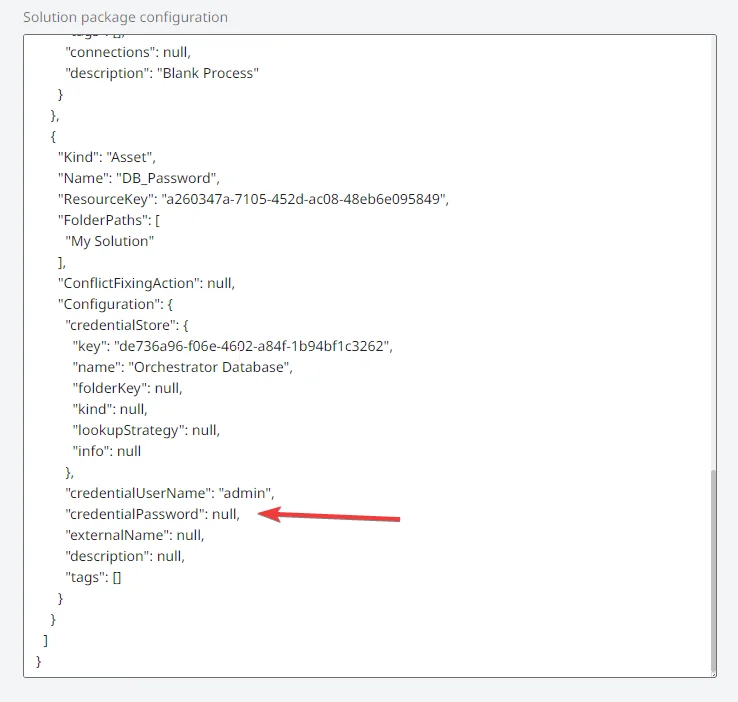- Démarrage
- Gouvernance
- Contrôle de code source
- Pipelines CI/CD
- À propos des pipelines CI/CD
- Déploiement de solutions avec pipelines
- Gestion des flux
- Journalisation

Guide de l'utilisateur Automation Ops
Déploiement de solutions avec pipelines
UiPath® Solutions Management permet de déployer des automatisations avec toutes les ressources requises. Pour l’intégrer dans le cycle de vie du développement de l’automatisation, UiPath® Automation Ops™ - Pipelines, a ajouté la prise en charge du Déploiement des solutions. Désormais, vous pouvez tester et redéployer une solution automatiquement à chaque changement de code de vos automatisations.

Pour tirer le meilleur parti de ce pipeline, vous devez connaître le concept de Solution dans le contexte UiPath®. Pour de plus amples informations, consultez la section Présentation de la gestion des solutions.
Utilisation du pipeline prédéfini
Vous pouvez utiliser un pipeline prédéfini à partir de la Place de marché UiPath. Vous devez télécharger le package Marketplace, créer un processus à partir de celui-ci et attribuer les rôles spécifiques à la solution, comme indiqué dans les étapes suivantes :
Le projet de solution doit être configuré à l’avance avant que vous puissiez le déployer à l’aide de pipelines.
-
Téléchargez le package du pipeline de déploiement de solution sur UiPath® Marketplace.
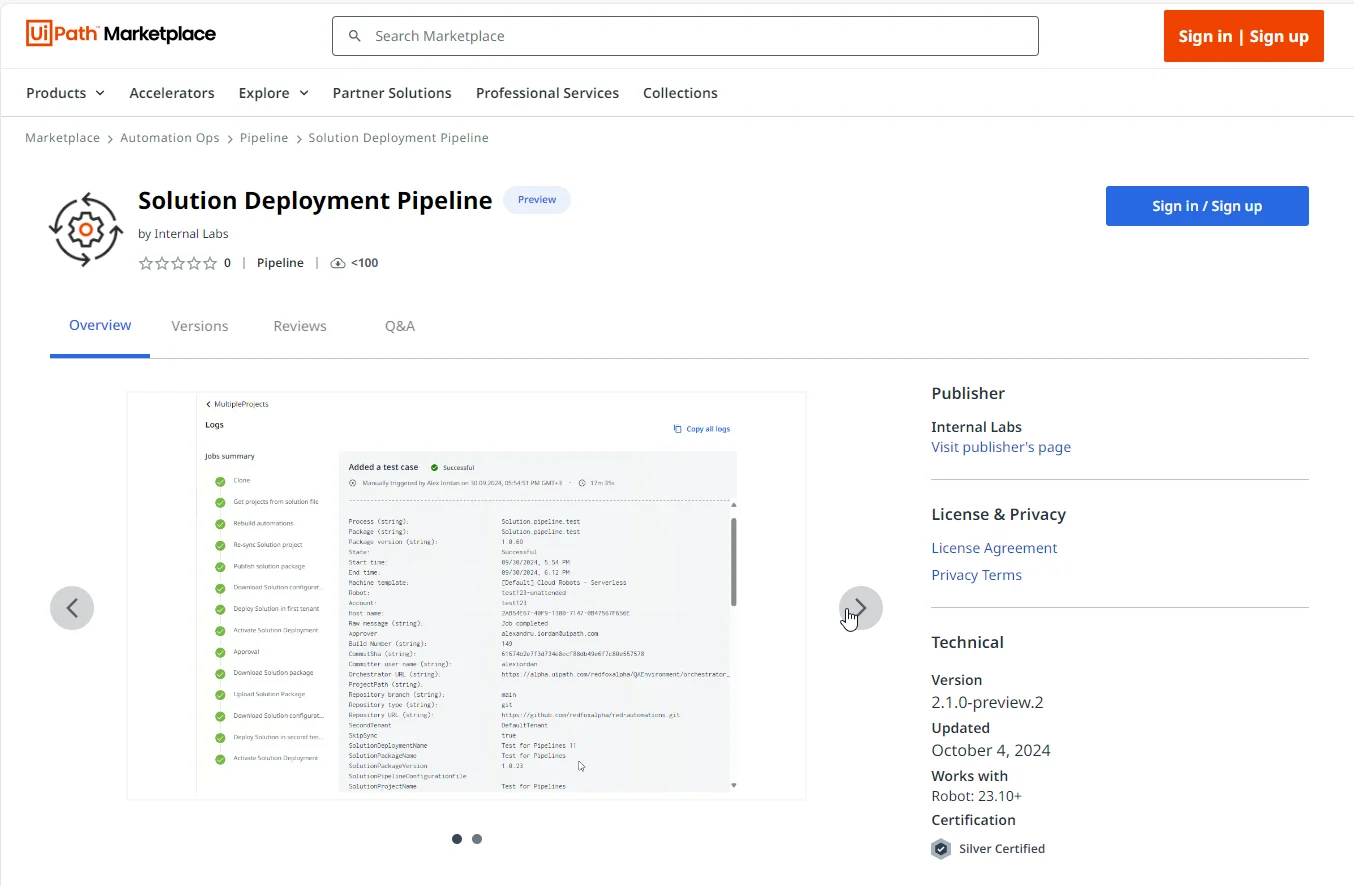
-
Créez un processus de pipeline dans le dossier de runtime Pipelines d'Orchestrator. Pour vérifier votre dossier de runtime de pipeline dans Orchestrator, accédez à Pipelines > Paramètres de runtime, comme illustré dans l'exemple suivant :

-
Attribuez au compte Robot Pipelines le rôle de locataire Administrateur de solution. Vous devez attribuer ce rôle à tous les locataires que le pipeline gérera.
Étapes du pipeline de déploiement de solutions
La liste suivante fournit un résumé des étapes impliquées dans le processus de pipeline de déploiement de solutions :
- Cloner le référentiel.
- En parcourant ligne par ligne le fichier de configuration du pipeline de solution, et pour chaque projet là (chaque ligne), l'analysez, l'exécute des tests, crée une nouvelle version de package, la publie et met à jour le processus cible (spécifié dans le projet de solution) .
- Synchronisation du projet de solution, afin qu'il prenne connaissance des nouvelles versions des automatisations.
- Publication du package de solution dans le premier environnement.
- Téléchargement du fichier de configuration du package de solutions.
- Déploiement de la solution.
- Activation de la solution.
- Suspendre pour approbation.
- Téléchargement du package de solution à partir du premier environnement et chargement dans le second environnement.
- Déployer la solution vers le deuxième environnement.
- Activation de la solution.
Arguments du pipeline
La table suivante décrit les arguments de pipeline disponibles.
| Nom | Description |
|---|---|
| Analyser la politique (Facultatif) | La stratégie de gouvernance contenant les règles de l'analyseur de workflow utilisées dans le processus de pipeline. Si elle est laissée vide, l'analyse du projet est ignorée. |
| URL Orchestrator | L’URL d’Orchestrator où les packages d’automatisation sont publiés. |
| Nom du projet de solution | Nom du projet de solution. Il est utilisé pour identifier le projet de solution. |
| Nom du package de solutions | Le nom du package de solution qui sera créé. |
| Version du package de solutions | La version du package de solution qui sera créé. |
| AjouterBuildNumberToSolutionVersion | Permet d’ajouter un suffixe à la version du package de solution avec le numéro de build. Cela est utile pour éviter les conflits de version lors des exécutions ultérieures de pipeline. Pour plus de détails sur les arguments par défaut, tels que le Numéro de build, reportez-vous à la section Arguments du processus de pipeline par défaut. |
| Description du package de solutions | La description du package de solution. |
| Nom du dossier racine de la solution | Le dossier racine sous lequel tous les composants de la solution sont déployés. |
| FichierConfigurationPipelineSolutions (Facultatif) | Le chemin d'accès relatif du fichier de configuration du pipeline de solution par rapport à la racine du référentiel solution-pipeline-configuration.csv) S'il n'est pas fourni, les projets ne seront pas recréés et le package de solution sera recréé uniquement en fonction des informations contenues dans le projet de solution. |
| PremierLocataire | Le nom du locataire où le projet de solution est défini et où la solution sera déployée pour la première fois. |
| PremierDossierDéploiement | Le dossier du premier locataire vers lequel la solution sera déployée. Ce sera le dossier parent du dossier racine de la solution. Si ce champ est laissé vide, la solution sera déployée à la racine du locataire. |
| NomPremierDéploiementSolution | Le nom de cette installation, pour référence future. Un package de solution peut avoir plusieurs déploiements. |
| DéployerVersedeEnvironment | Active le reste du pipeline lié au déploiement de la solution dans le deuxième environnement. |
| Deuxième locataire (Facultatif) | Le locataire où la solution est déployée la deuxième fois. S'il n'est pas présent, PremierTenant est utilisé. |
| DeuxièmeDossierDéploiement (Facultatif) | Le dossier du deuxième locataire vers lequel la solution sera déployée. Ce sera le dossier parent du dossier racine de la solution. Si ce champ est laissé vide, la solution sera déployée à la racine du locataire. |
| NomDéploiementSecondes de la Solution (Facultatif) | Le nom de la deuxième installation, pour référence future. S'il n'est pas présent, le premier nom de déploiement est utilisé. |
| DossierTest | Le dossier Orchestrator dans lequel les tests sont exécutés. Elle fonctionne avec l'argument OrchestratorUrl . |
| Ignorer le test | Désactive/active la réalisation des tests. Par défaut, le pipeline exécute les tests. |
| ApprobateurAdresseEmail | L’adresse e-mail de l’utilisateur qui approuve le déploiement dans le deuxième environnement, généralement après la validation du premier déploiement. Il est utilisé pour attribuer la tâche d'approbation dans Action Center. |
| AdresseE-mailAssistanceUtilisateur (Facultatif) | L'adresse e-mail de l'utilisateur qui peut intervenir et corriger les erreurs de déploiement de la solution si nécessaire. S’il n’est pas présent, le pipeline sera interrompu en cas d’erreurs de déploiement de la solution. Le pipeline pré-construit est générique. Il ne pouvait pas contenir de logique permettant de couvrir la configuration de déploiement obligatoire de chaque solution spécifique. C'est pourquoi, lorsque le déploiement échoue, le pipeline est suspendu et demande une correction manuelle. Pour éviter cela, vous pouvez utiliser le fichier de configuration du package Solution dans votre pipeline personnalisé. |
| IgnorerSync (Facultatif) | Il peut être utilisé pour recréer un package de solution sans aucune mise à jour. |
| IgnorerValidation (Facultatif) | Ignore la validation pendant l'étape de création du projet. |
Gestion des problèmes de déploiement
En cas d'échec du déploiement, une tâche d'action est créée pour l'assistance, et le pipeline est suspendu, afin qu'il puisse être corrigé. Une fois le déploiement corrigé, la tâche d'action doit être terminée afin de reprendre l'exécution du pipeline.
Lors de la correction d’un déploiement, veuillez attendre que le déploiement atteigne le statut Réussi avant de terminer la tâche.
Pour résoudre manuellement un problème de déploiement, accédez à Solutions Management > Déploiements, identifiez le déploiement et sélectionnez Assistant Reprendre le déploiement, comme illustré dans l'exemple suivant :

Création d'un pipeline personnalisé à partir du modèle
Le processus Pipeline de déploiement de solution est préconçu pour couvrir la plupart des cas d'utilisation. Vous pouvez cependant le personnaliser en fonction de vos besoins. Pour ce faire, vous devez récupérer le modèle dans Studio et l'affiner. Pour en savoir plus sur les modèles dans Studio, consultez la section À propos du package d’activités Pipelines.
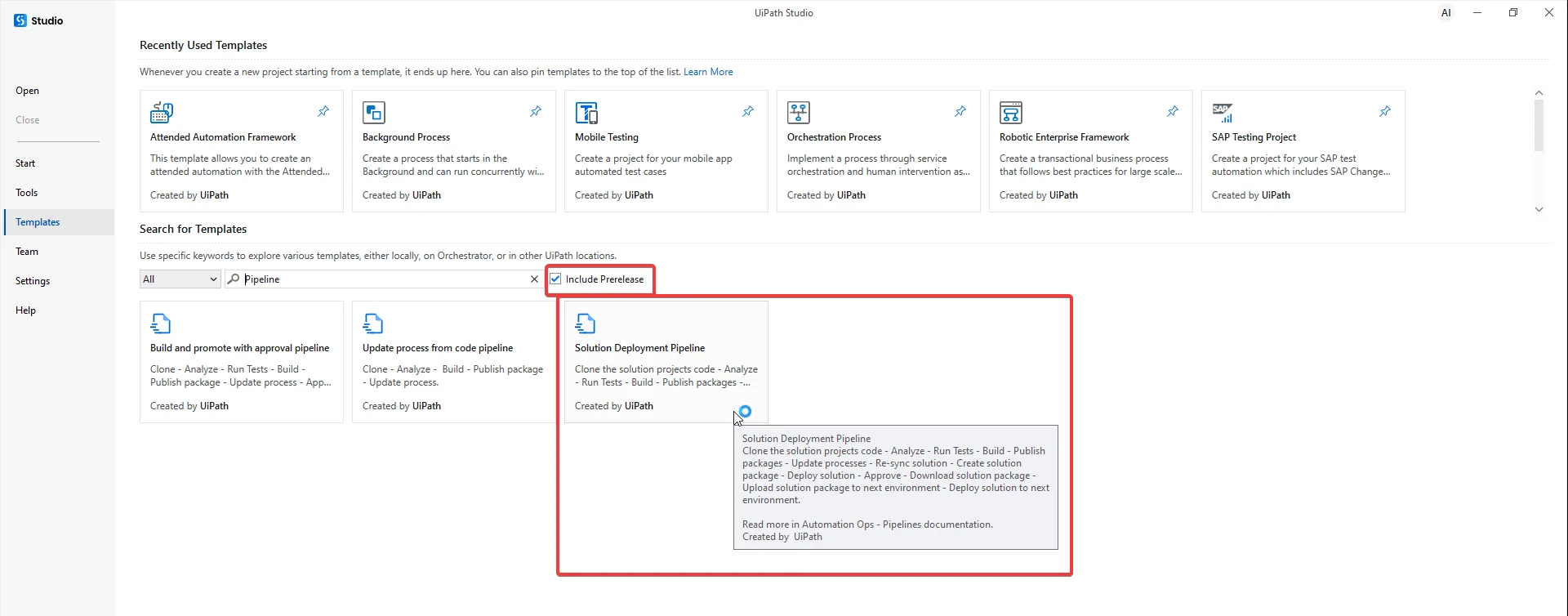
Assurez-vous que dans Studio > Modèles, l'option Inclure la version préliminaire est activée.
Pour créer un pipeline personnalisé, suivez ces étapes :
-
Créez votre projet de solution dans Gestion des solutions.

-
Conservez vos projets d'automatisation sous contrôle de code source dans les référentiels GitHub ou Azure. Tout le code de projets de votre solution doit être stocké dans le même référentiel Git.

-
Ajoutez un nouveau fichier de configuration à votre référentiel qui conserve le mappage entre l'automatisation utilisée dans le projet de solution à l'étape 1 et les chemins de projet respectifs dans le référentiel. L'exemple suivant montre un fichier de configuration de pipeline de solution :
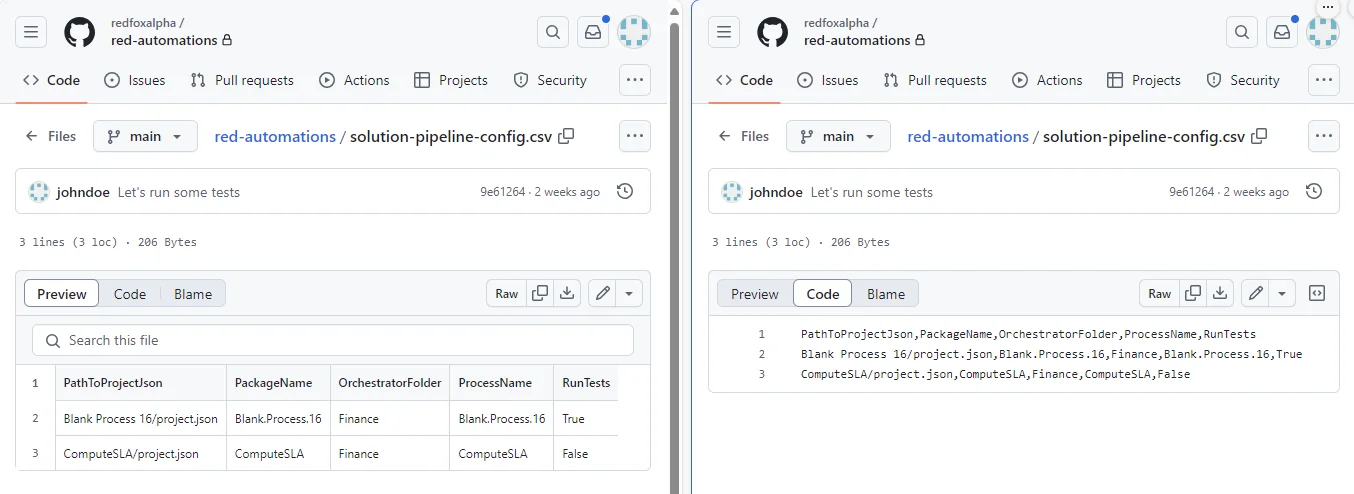
-
Attribuez au compte Robot Pipelines le rôle de locataire Administrateur de solution. Vous devez attribuer ce rôle à tous les locataires que le pipeline gérera. Le compte robot Pipelines est le compte robot utilisé pour exécuter les pipelines et il est affecté à votre dossier Pipelines dans Orchestrator.

Pour plus de détails sur les rôles du compte robot des pipelines, consultez la section Configuration initiale. Vous pouvez trouver votre dossier Pipelines dans Orchestrator en cochant les paramètres Runtime dans Pipelines.

-
Créez un pipeline dans Automation Ops. Pour déclencher le pipeline chaque fois qu'une modification se produit dans l'ensemble du référentiel (l'un des projets de la solution change), sélectionnez uniquement le référentiel, et non également le projet à la première étape de la définition du pipeline.
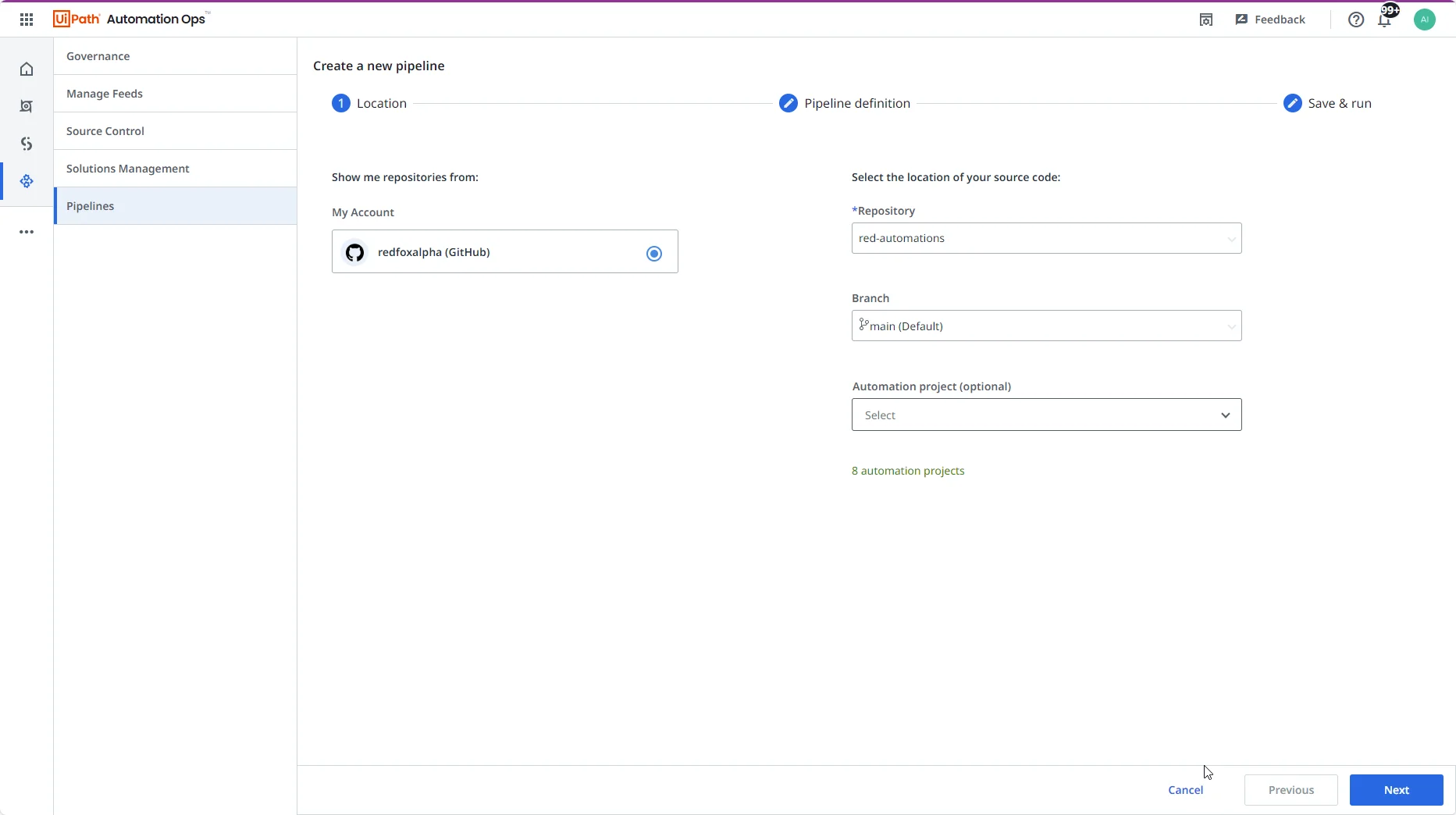
-
Définissez les arguments du pipeline et démarrez votre pipeline.

Fichier de configuration du pipeline de solution
Le fichier de configuration du pipeline de solution mappe les automatisations utilisées dans la solution à leurs projets de code source. Le pipeline a besoin d'un tel mappage pour savoir quels projets créer et où les placer afin de mettre à jour la solution. Ce format est juste une proposition utilisée par le pipeline prédéfini. Vous pouvez utiliser votre propre format lorsque vous créez votre processus de pipeline personnalisé.
La configuration du pipeline de solution est un fichier .csv avec le format suivant :
PathToProjectJson,PackageName,OrchestratorFolder,ProcessName,RunTests
PathToProjectJson,PackageName,OrchestratorFolder,ProcessName,RunTests
La première ligne est l'en-tête du fichier .csv et est obligatoire.
Chacune des lignes configure les actions effectuées sur un projet, tel que décrit dans le tableau suivant :
| Nom | Description |
|---|---|
| CheminAccèsProjet | Le chemin d'accès relatif à project.json à partir de la racine du référentiel. |
| PackageName | Le nom du package créé à partir du projet. |
| Dossier Orchestrator | L’emplacement où le processus sera mis à jour dans Orchestrator. |
| ProcessName | Le nom du processus à mettre à jour. |
| Exécuter des tests | Exécutez ou non des tests dans le cadre du pipeline. |
Voici un exemple de fichier de configuration :
PathToProjectJson,PackageName,OrchestratorFolder,ProcessName,RunTests
Blank Process 16/project.json,Blank.Process.16,Finance,Blank.Process.16,True
ComputeSLA/project.json,ComputeSLA,Finance,ComputeSLA,False
PathToProjectJson,PackageName,OrchestratorFolder,ProcessName,RunTests
Blank Process 16/project.json,Blank.Process.16,Finance,Blank.Process.16,True
ComputeSLA/project.json,ComputeSLA,Finance,ComputeSLA,False
Fichier de configuration du package de solutions
Le fichier de configuration du package de solution est le fichier utilisé pour contrôler la configuration du déploiement automatisé de la solution.
Le fichier de configuration du pipeline de solution est différent du fichier de configuration du package de solution. La configuration du pipeline de solution conserve le mappage entre la solution et le projet. La configuration du package de solution stocke la configuration des composants de la solution pour le déploiement.
Un cas d'utilisation typique consiste à définir les mots de passe dans les ressources d'identification utilisées dans la solution.
Les mots de passe de ressource d'informations d'identification qui font partie de votre solution ne sont pas stockés dans le package de solution et vous devez le spécifier lors du déploiement.

Pour définir le mot de passe dans le cadre du pipeline, vous devez télécharger le fichier de configuration du package de solution et le mettre à jour en conséquence. Le mot de passe doit être mis à jour dynamiquement, à la volée.